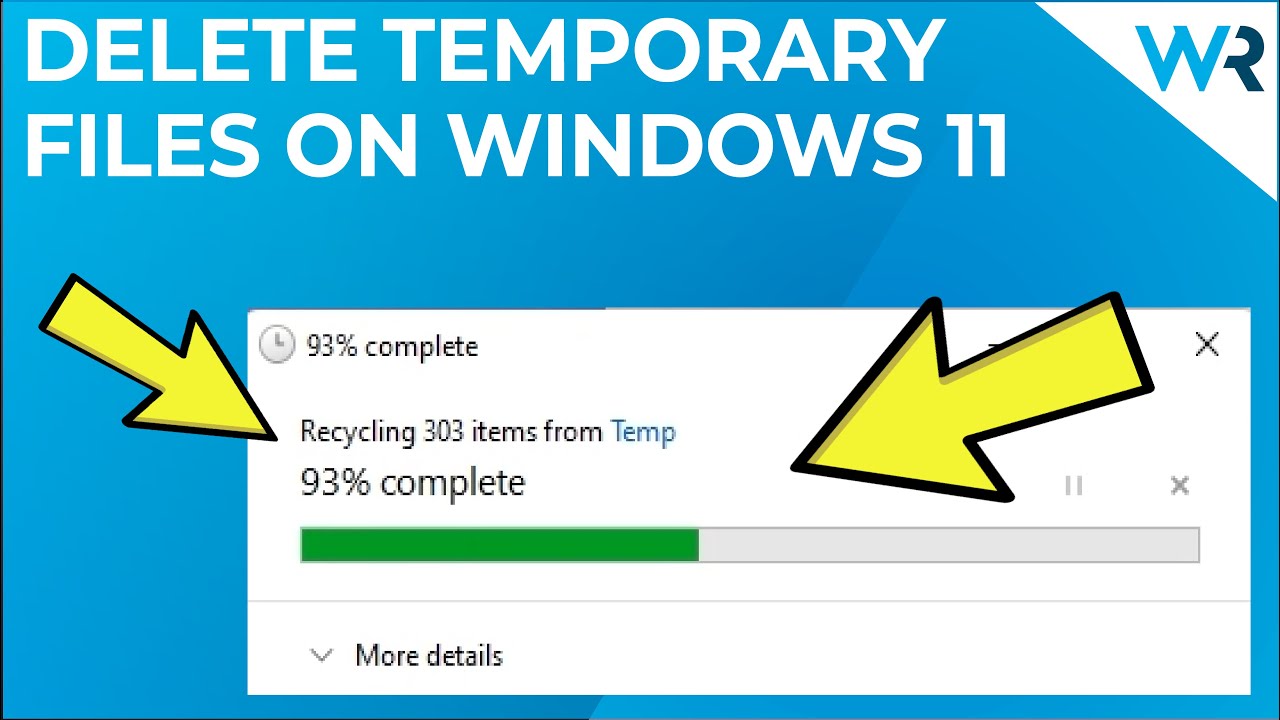
En este artículo les mostraré cómo eliminar archivos temporales en Windows 11. Existen muchas formas de hacer esto, pero empezaré con el uso del menú de configuración. Recomiendo encarecidamente borrar primero los archivos temporales. Para hacer esto, presionen el botón de Windows y seleccionen el ícono de configuración. En el panel izquierdo, asegúrense de seleccionar «Sistema» y luego, en el lado derecho, desplácese hacia abajo hasta encontrar y seleccionar «Almacenamiento». Esperen a que el sistema operativo escanee y evalúe los archivos temporales almacenados en su sistema. Luego, hagan clic en la opción de «Archivos temporales», desplácese hacia abajo y seleccionen los archivos que desean eliminar. Finalmente, hagan clic en el botón «Eliminar archivos».
Otro método útil es utilizar la limpieza de disco. Para ello, presionen la tecla de Windows, escriban «limpiar disco» y selecciónenlo de los resultados de búsqueda. Aquí podrán seleccionar qué archivos quieren eliminar y, si así lo desean, también pueden optar por limpiar los archivos del sistema presionando el botón correspondiente. Luego, podrán limpiar todos los archivos necesarios presionando el botón «Aceptar». El proceso de limpieza comenzará y llevará un poco de tiempo, pero hará su trabajo.
Por último, también pueden eliminar archivos de la carpeta temporal. Para ello, presionen la combinación de teclas Windows + R para abrir la ventana de ejecutar, luego en el cuadro de diálogo de ejecutar, escriban la siguiente línea y hagan clic en «Aceptar»:
%temp%
Seleccionen los archivos que desean eliminar y luego hagan clic en el ícono de eliminar (el ícono de la papelera de reciclaje). También pueden optar por vaciar la papelera de reciclaje si así lo desean.
También pueden eliminar los archivos temporales utilizando el símbolo del sistema. Para hacer esto, presionen la tecla de Windows, escriban «cmd» y ejecuten el símbolo del sistema como administrador. Aquí, copien y peguen el siguiente comando (que pueden encontrar en la descripción del artículo) y luego presionen la tecla «Enter». Todos los archivos temporales que no requieran permisos adicionales serán eliminados.
Y eso es todo, hay muchas formas de eliminar los archivos temporales en Windows 11. Como siempre, para obtener más información y detalles, pueden consultar el artículo en la descripción a continuación. ¡Y si les gustó este contenido, asegúrense de darle like y suscribirse a nuestro canal! ¡Gracias!
